많은 사람들이 습관 때문에 또는 새 휴대폰을 바꿀 특별한 필요가 없기 때문에 스마트폰을 수년 동안 사용하는 경향이 있습니다. 그러나 기존 삼성 휴대폰의 저장 공간이 부족하고 휴대폰에서 어떤 것도, 특히 문자 메시지를 삭제할 의사가 없는 경우 새로 출시된 삼성 휴대폰을 따라야 할 수도 있습니다. 하지만 삼성에서 삼성으로 메시지를 전송하는 방법은 무엇입니까? 이 글을 찾기 전에는 어리둥절할 수도 있습니다. 운 좋게도 삼성에서 삼성으로 메시지를 전송하는 7가지 방법을 읽고 나면 식은 죽 먹기가 됩니다.

메시지를 참조하면, 스마트폰 사용자가 기존 휴대폰에서 동일하거나 다른 운영 체제를 사용하는 새 휴대폰으로 데이터를 복사할 수 있도록 설계된 Coolmuster Mobile Transfer 사용하여 삼성에서 삼성으로 전송할 것을 적극 권장합니다. Mobile Transfer를 사용하면 삼성에서 삼성으로 메시지를 원본 형식으로 전송할 수 있고 두 대의 삼성 휴대폰에서 보낸 메시지를 병합할 수 있습니다.
모바일 전송의 주요 기능
Smart Switch 없이 삼성에서 삼성으로 메시지를 어떻게 전송하나요?
01 Mobile Transfer를 컴퓨터에 설치한 후 실행하세요.
02 두 대의 삼성 휴대폰을 적절한 USB 케이블을 통해 컴퓨터에 연결하고 두 대의 삼성 휴대폰이 올바른 소스 및 대상 휴대폰 위치에 있는지 확인하세요. 이 과정에서 두 삼성 휴대폰 모두에서 USB 디버깅을 활성화하고 권한을 부여해야 합니다. 성공적으로 연결되면 컴퓨터의 두 휴대폰 위치에 연결됨이 표시됩니다.

03 이 인터페이스에서 "문자 메시지"를 선택하고 "복사 시작"을 눌러 삼성에서 삼성으로 SMS를 전송하세요.

비디오 가이드
Coolmuster Android Assistant 우리가 여러분에게 추천하고 싶은 또 다른 사용하기 쉬운 메시지 전송 도구입니다. 이 강력한 도구를 사용하면 한 삼성 휴대폰에서 컴퓨터로 메시지를 내보내고 해당 메시지를 컴퓨터에서 다른 삼성 휴대폰으로 가져오는 방식으로 문자 메시지를 새 삼성 휴대폰으로 전송할 수 있습니다. 게다가 컴퓨터와 Android 휴대폰 간에 연락처, 통화 기록, 사진, 비디오, 음악, 사용자 앱, 문서 등과 같은 다른 Samsung 파일을 관리, 전송, 백업 및 복원할 수도 있습니다.
Android 어시스턴트의 주요 기능
삼성에서 삼성으로 메시지를 어떻게 전송할 수 있나요?
01 Android Assistant를 컴퓨터에 설치한 후 실행합니다.
02 적절한 USB 케이블을 통해 두 삼성 휴대폰을 컴퓨터에 연결하면 USB 디버깅이 활성화되고 각 삼성 휴대폰에 별도로 권한이 부여됩니다. 성공적으로 연결되면 삼성 휴대폰 정보가 포함된 초기 인터페이스가 표시됩니다.

03 내 디바이스 아래 첫 번째 삼성 휴대폰을 클릭하고, 왼쪽 창에서 "SMS"를 선택한 후, 오른쪽 창에서 원하는 항목을 체크한 뒤, 위의 "내보내기"를 누르면 한 삼성 디바이스에서 컴퓨터로 메시지가 전송됩니다.

04 내 장치 아래에서 두 번째 삼성 휴대폰을 클릭하고 왼쪽 창에서 "SMS"를 선택한 후 위의 "가져오기"를 누르면 방금 컴퓨터에 저장한 메시지를 다른 삼성 휴대폰으로 전송할 수 있습니다.
비디오 튜토리얼
Samsung Smart Switch는 Android , iOS , BlackBerry 또는 Windows 휴대폰에서 Samsung 장치로 데이터를 이동하기 위해 Samsung에서 개발한 앱입니다. 파일에는 연락처, 메시지, 통화 기록, 사진, 음악, 비디오, 앱, 문서 등이 포함됩니다. Samsung Smart Switch를 사용하여 삼성에서 삼성으로 SMS를 전송하려면 두 삼성 휴대폰 모두 최소 Android OS 8.0을 실행해야 하고, 이 프로그램을 원활하게 실행하기 위해 최소 1.5GB RAM이 있어야 하며, 안정적인 Wi-Fi 또는 적합한 USB 케이블이 있어야 합니다.
여기서는 편리한 Wi-Fi 연결을 통해 한 삼성 휴대폰에서 다른 삼성 휴대폰으로 메시지를 전송하는 방법을 설명합니다.
1단계. 두 삼성 휴대폰 모두에 Samsung Smart Switch를 설치하고 실행합니다.
Step 2. 초기 페이지에서 소스 삼성 장치에서 "데이터 보내기"를 누르고 대상 삼성 장치에서 "데이터 받기"를 누릅니다. 그런 다음 소스 장치의 연결하기 페이지에서 "무선"을 선택하여 두 장치를 모두 연결하세요.
3단계. 소스 장치의 보낼 내용 선택 화면에서 "메시지" 및 "보내기"를 선택하여 계속 진행합니다.

4단계. 메시지를 받으려면 대상 삼성 장치에서 "수신"을 클릭하세요. 전송 프로세스를 완료하기 전에 잠시 기다려야 할 수도 있습니다.
블루투스는 케이블을 연결하거나 앱을 다운로드하지 않고도 Android 기기 간에 수 MB의 이미지, 음악 또는 문서를 전송하는 데 매우 편리하므로 블루투스를 통해 삼성에서 삼성으로 메시지를 전송하는 방법도 궁금할 수 있습니다. 하지만 블루투스를 사용하면 삼성에서 삼성으로 메시지를 하나씩만 전송할 수 있습니다.
삼성에서 삼성으로 메시지를 전송하는 방법은 무엇입니까?
1 단계. Bluetooth 기능을 검색하고 두 삼성 장치 모두에서 Bluetooth를 켭니다.
2단계. 소스 삼성 휴대폰에서 다음으로 이동합니다. "설정" > "연결" > "블루투스" > 사용 가능한 장치에서 대상 삼성 이름을 탭하고 두 장치 모두에서 다른 삼성 휴대폰과 페어링합니다.

3단계. 원본 Samsung 장치에서 메시지 앱 열기 > 대화 찾기 > 원하는 메시지 길게 누르기 > 다음 창에서 "공유" 누르기 > "Bluetooth를 통해 공유" > 파일을 받을 대상 Samsung 휴대폰 선택.
4단계. 대상 삼성 기기에서 파일 전송 창이 나타나면 즉시 "수락"을 클릭하세요. 잠시 후 삼성에서 삼성으로의 텍스트 전송이 완료됩니다.
이메일은 앱을 다운로드하거나 USB 케이블을 연결하지 않고도 삼성에서 삼성으로 SMS를 전송할 수도 있습니다. 하지만 삼성 휴대폰 간에 모든 메시지를 전송하려는 경우 이 방법은 한 번에 하나의 메시지만 전송할 수 있기 때문에 약간 느릴 수 있습니다.
삼성에서 삼성으로 문자를 전송하는 방법은 다음과 같습니다.
1단계. 소스 삼성 휴대폰에서 메시지 앱으로 이동하여 원하는 메시지 하나를 찾아 길게 누릅니다.
2단계. "공유" 버튼을 누르고 이메일 아이콘을 선택하세요.

3단계. 이메일 정보를 입력한 후 "보내기" 또는 "저장"을 선택하여 초안을 작성하세요.
4단계. 대상 삼성 휴대폰에서 동일한 이메일 ID로 로그인하고, 방금 보내거나 예약한 메시지를 찾아 새 삼성 기기에 메시지를 다운로드하세요.
휴대폰에 내장된 NFC 기능을 통해 사용자는 10cm 이내에서 모바일 기기나 PC 간에 이미지, 웹페이지, 연락처, 사용자 앱, 동영상, 기타 파일을 전송할 수 있습니다.
삼성에서 삼성으로 메시지를 어떻게 전송할 수 있나요?
1단계. 각 삼성 휴대폰에서 "설정" > "연결" > "NFC"로 이동하여 NFC 기능을 켠 다음 마지막 화면으로 돌아가서 Android Beam을 켭니다.
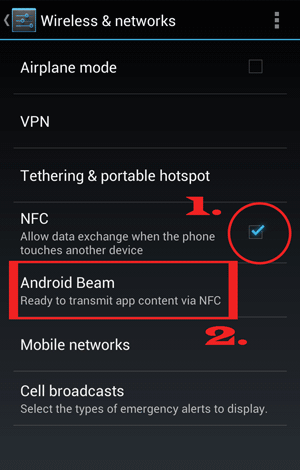
2단계. 전송하려는 SMS를 선택하고 두 장치를 연속적으로 배치하면 서로 성공적으로 연결됩니다.
3단계. 소스 삼성 장치에서 "터치하여 빔 보내기"를 눌러 파일 전송을 시작합니다. 메시지 전송이 완료되면 오디오 알림을 받게 됩니다.
SHAREit은 친구와 직접 대면하거나 멀리 떨어져 있는 SMS, MMS, 앱, 통화 기록, 음악, 비디오, 사진, 문서 또는 휴대폰에 있는 모든 파일을 전송할 수 있는 무료 앱입니다. 파일 유형, 파일 크기 또는 파일 수에 제한이 없습니다. 그러나 이 소프트웨어에는 성가신 광고가 포함되어 있을 수 있으며 데이터 개인정보 보호를 보장하지 않습니다. 이 소프트웨어에 대해 자세히 알아보려면 SHAREit 리뷰를 확인하세요.
삼성에서 삼성으로 메시지를 전송하는 방법은 무엇입니까?
1단계. 두 삼성 기기 모두에 SHAREit을 설치하고 실행하세요.
2단계. SHAREit 홈 페이지에서 "보내기"를 탭하고 삼성에서 삼성으로 전송하려는 메시지를 선택한 다음 소스 삼성 휴대폰에서 "보내기"를 누르세요.
3단계. 대상 삼성 전화에서 "수신"을 클릭하여 대상 삼성을 찾을 수 있도록 만드세요.

4단계. 원본 전화로 돌아가서 "수신 장치"를 탭하여 두 장치를 모두 연결하고 전송 프로세스를 시작합니다.
삼성에서 삼성으로 메시지를 전송하는 방법은 무엇입니까? 이 기사를 읽은 후에는 이에 대한 7가지 다양한 방법을 마스터했습니다. 분명히 각 방법에는 고유한 장점이 있으며 수많은 메시지를 빠르게 전송하는 데 적합하지 않은 몇 가지 방법을 찾아야 합니다. 따라서 Coolmuster Mobile Transfer 또는 Coolmuster Android Assistant 사용하여 삼성에서 삼성으로 메시지를 전송할 것을 적극 권장합니다. 이 앱은 빠르고 사용하기 쉬우며 매우 안전하고 읽기 쉽기 때문입니다. 물론, 어떤 방법이 편하다고 생각되면 다른 방법을 선택할 수도 있습니다. 그것은 모두 귀하에게 달려 있습니다.
사용 중에 문제가 발생하는 경우 의견을 공유하고 아래에 의견을 남겨주시면 문제 해결에 도움을 드릴 수 있습니다.
관련 기사:
삼성에서 삼성으로 데이터를 전송하는 방법: 단계별 가이드
Android 에서 Android 로 문자 메시지를 전송하는 방법(6가지 방법)
번거롭지 않은 4가지 방법으로 기존 Samsung에서 새 Samsung으로 WhatsApp을 전송하는 방법은 무엇입니까?